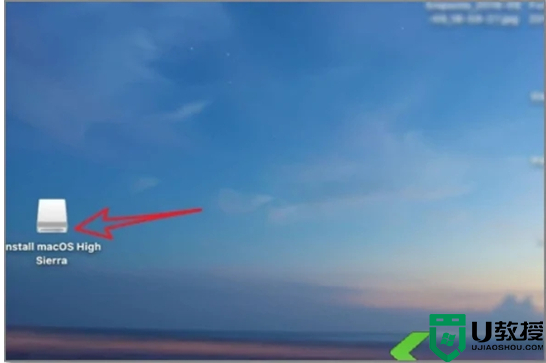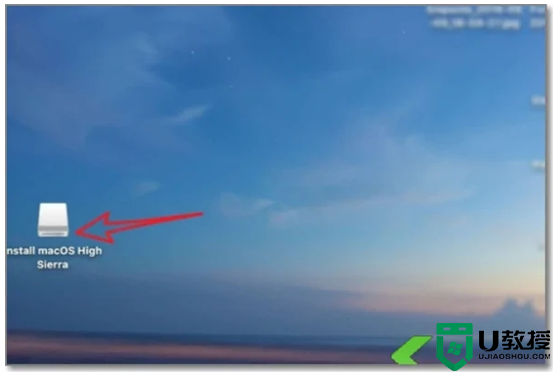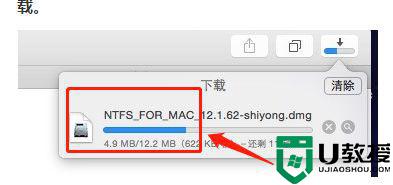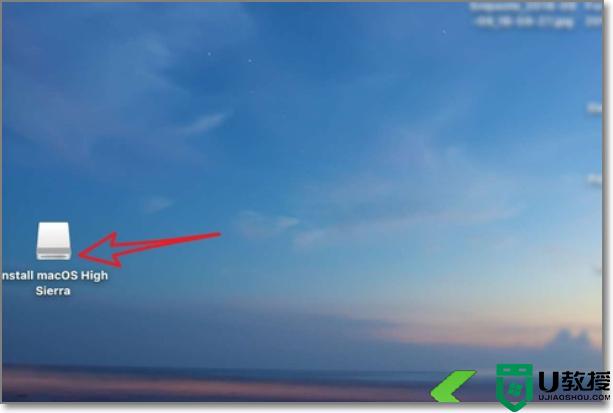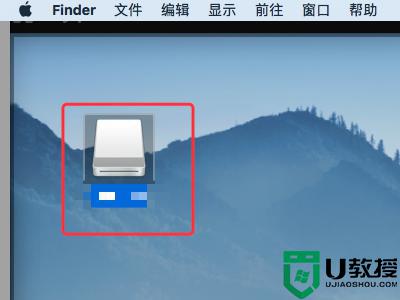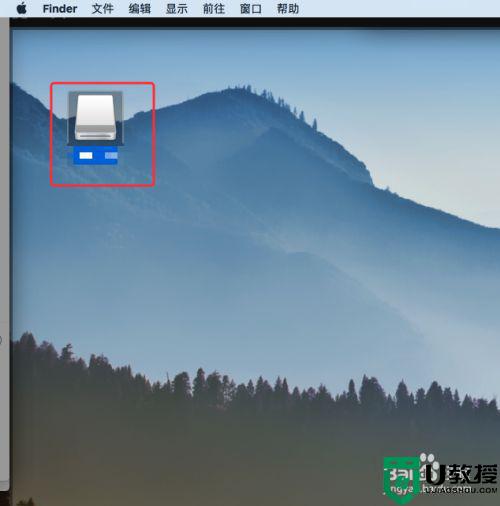苹果电脑照片怎么导入u盘 苹果电脑照片如何导入u盘
时间:2022-06-08作者:xinxin
我们在日常使用u盘进行电脑文件传输的时候,往往是在微软系统之间进行操作,可是有些用户为了办公的需求,就入手了苹果电脑来使用,可是想要将苹果系统中照片导入u盘时却不知道怎么操作,对此苹果电脑照片怎么导入u盘呢?这里小编就来告诉大家苹果电脑照片导入u盘操作方法。
具体方法:
1、首先我们将U盘插入电脑,然后打开U盘,这时我们可以看到U盘已经在电脑显示了。
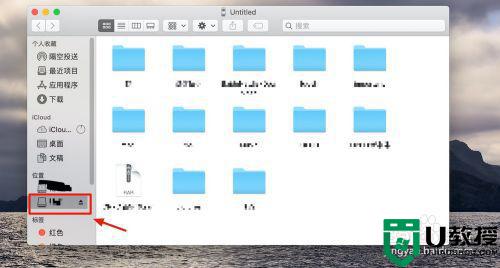
2、然后我们单击要拷贝的文件,如图红框处。
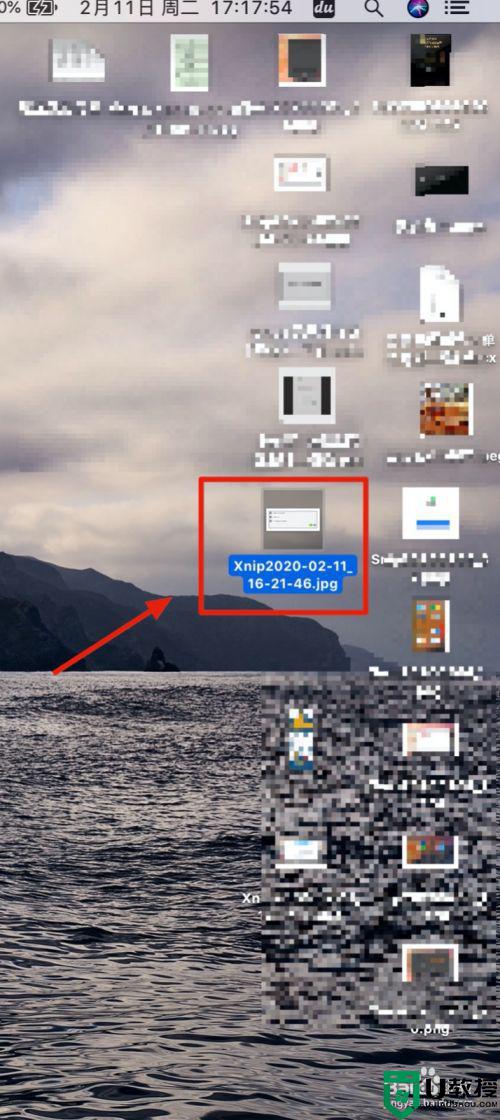
3、这时我们单击鼠标左键点住文件,将文件拖到U盘内。
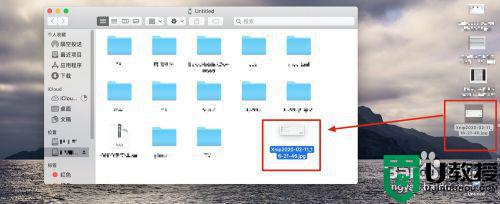
4、这时文件就被拷贝到U盘里面了。
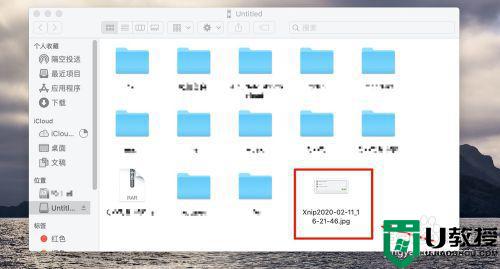
5、小伙伴们是不是非常方便快捷呢,因为用mac电脑用复制粘贴的话,当我们复制文件后会在桌面上又出现一个同样的文件,所以直接拖过去就可以搞定啦。
以上就是小编告诉大家的苹果电脑照片导入u盘操作方法了,还有不清楚的用户就可以参考一下小编的步骤进行操作,希望能够对大家有所帮助。